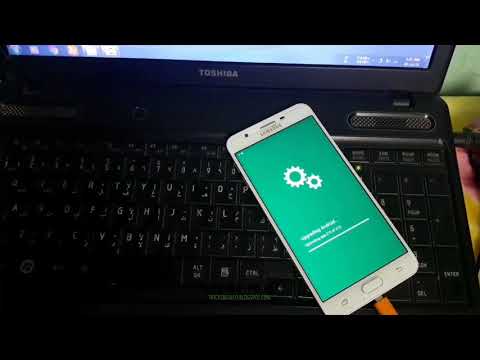
Conţinut
- Problema nr. 1: ce trebuie făcut Galaxy J7 care nu se poate conecta la wifi după resetarea din fabrică
- Problema # 2: Cum se remediază Galaxy J7 cu aplicații care se blochează după instalarea unei actualizări
- Problema # 3: Ce trebuie să faceți dacă aveți un Galaxy J7 deteriorat de apă
Aveți probleme cu aplicațiile dvs. după ce ați actualizat # GalaxyJ7? Dacă faceți acest lucru, asigurați-vă că urmați recomandările noastre pentru Leo de mai jos. Leo a spus că unele aplicații din J7 au început să acționeze după o instalare a actualizării Android. Dacă aveți astfel de probleme, soluțiile noastre de mai jos vă pot ajuta.
Problema nr. 1: ce trebuie făcut Galaxy J7 care nu se poate conecta la wifi după resetarea din fabrică
Am efectuat o resetare din fabrică pe J7-ul meu. când a apărut ecranul de întâmpinare, am atins apoi și apoi a spus: S-a făcut o încercare neautorizată de a reseta dispozitivul la setările implicite din fabrică. conectați-vă la o rețea Wi-Fi sau mobilă pentru a vă verifica identitatea. Ating ok atunci apare ecranul wi-fi, astfel încât să mă pot conecta la wi-fi. Cu toate acestea, nu mă va lăsa, spune pornirea ... și există un cerc rotativ (ca atunci când ceva se tamponează). L-am lăsat aprins ore întregi și nimic. Nu pot face clic pe următorul. Am încercat să reinstalez din fabrică de câteva ori și încă are aceeași problemă. Am vorbit chiar cu cineva prin intermediul operatorului meu de transport și el mi-a spus în continuare să fac clic pe următorul și i-am spus de multe ori că nu pot, nu mă va lăsa. În cele din urmă am renunțat la el pentru că nu a fost de mare ajutor. Să sperăm că mă puteți ajuta. - Nisipos
Soluţie: Bună Sandy. În acest moment, nu putem face nimic. Acesta nu este cu siguranță un comportament normal al unui dispozitiv Samsung care provine dintr-o resetare din fabrică. S-ar putea să existe o eroare software care să împiedice finalizarea corectă a configurării.
Pentru a vedea dacă eroarea este cauzată de ultima rețea wifi la care s-a conectat, efectuați o nouă rundă de resetare din fabrică în afara casei dvs., astfel încât J7-ul dvs. să nu se conecteze automat la wifi-ul dvs. de acasă. Puteți face acest truc în locul prietenului dvs. sau într-un spațiu public care are o rețea wifi disponibilă. Dacă J7-ul tău va continua să se comporte ca ceea ce face acum, nu ai noroc. Deoarece nu veți putea configura telefonul în mod normal în acest fel, singura soluție posibilă pe care o puteți încerca este să blocați un firmware stoc pe dispozitivul dvs.
Dacă nu ați mai auzit de intermitent înainte sau dacă nu aveți încredere în a face acest lucru, puteți încerca să aduceți dispozitivul la Samsung, astfel încât să poată face acest lucru pentru dvs.
Intermitentul este o procedură riscantă care vă poate împiedica telefonul definitiv dacă nu este făcut corect. Dacă intenționați să luminați telefonul J7 pe cont propriu, asigurați-vă că urmați un ghid intermitent bun pentru modelul de telefon. De asemenea, asigurați-vă că utilizați firmware-ul corect. A nu face acest lucru este cel mai rapid mod de a provoca mai multe probleme decât ceea ce aveți acum.
Problema # 2: Cum se remediază Galaxy J7 cu aplicații care se blochează după instalarea unei actualizări
Problemele s-au întâmplat după o actualizare, în mai 2018. Unele aplicații deja instalate, cum ar fi galeria, cromul, magazinul de jocuri, notele Samsung, camera, browserul de internet și ceasul au unele probleme. Toate se închid fără avertisment sau mesaj de eroare la câteva secunde după lansare. Pentru browserul de internet Chrome și Samsung, aceste aplicații se închid după descărcarea oricărui fișier (imagine, sunet, video, pdf), dar în caz contrar funcționează bine. Pentru celelalte aplicații, acestea se închid după un timp scurt sau după ce au încercat să încarce, să deschidă sau să salveze un fișier. Și, de asemenea, sau imposibil Pentru a face capturi de ecran, imaginea nu este înțeleaptă și nu există nicio notificare care să spună că captura este un succes. Voi fi foarte recunoscător dacă ați putea rezolva această problemă. - Leo
Soluţie: Salut Leo. Dacă J7-ul dvs. a funcționat normal înainte de a instala o actualizare, motivele pentru care aplicațiile dvs. nu mai funcționează corect trebuie să fie de natură software. Poate fi o eroare a aplicației sau a sistemului de operare sau o problemă de codare cu sistemul de operare Android actual.
Pentru a remedia problema, iată lucrurile pe care le puteți încerca:
Ștergeți partiția cache
Actualizările de sistem pot uneori corupe memoria cache a sistemului, provocând performanțe și tot felul de probleme cu aplicațiile. Deoarece este posibil să se întâmple acest lucru cu J7-ul dvs. după o actualizare, doriți să vă asigurați că actualizați memoria cache a sistemului, care este stocată în partiția cache.
Pentru a șterge partiția cache a J7-ului:
- Opriți dispozitivul.
- Țineți apăsate tasta de creștere a volumului și tasta Acasă, apoi țineți apăsată tasta de pornire.
- Când se afișează ecranul cu sigla dispozitivului, eliberați doar tasta de pornire
- Când se afișează sigla Android, eliberați toate tastele („Instalarea actualizării sistemului” va apărea timp de aproximativ 30 - 60 de secunde înainte de a afișa opțiunile din meniul de recuperare a sistemului Android).
- Apăsați tasta de reducere a volumului de mai multe ori pentru a evidenția „ștergeți partiția cache”.
- Apăsați tasta de pornire pentru a selecta.
- Apăsați tasta de reducere a volumului pentru a evidenția „da” și apăsați tasta de pornire pentru a selecta.
- Când partiția de ștergere a cache-ului este completă, „Reporniți sistemul acum” este evidențiat.
- Apăsați tasta de pornire pentru a reporni dispozitivul.
Instalați actualizările aplicației
Mulți utilizatori de Android consideră că instalarea unei noi actualizări de sistem are grijă de orice altceva. Din păcate, așa funcționează acum. Aplicațiile, o altă componentă a unui smartphone care funcționează bine, pot rămâne în versiunea lor veche după o actualizare a sistemului. Acest lucru poate duce la probleme, deoarece aplicațiile care nu pot fi optimizate pentru versiunea Android mai nouă se pot găsi brusc incompatibile, ceea ce la rândul său poate duce la probleme. Acest lucru este valabil pentru cei care au dezactivat actualizările automate ale aplicației Play Store. Dacă ați făcut-o, asigurați-vă că verificați aplicațiile din Magazin Play pentru actualizări ale aplicațiilor dvs. Dacă instalați aplicații în afara Magazinului Play, asigurați-vă că toate aplicațiile dvs. sunt compatibile cu versiunea actuală de Android de pe dispozitiv.
Observați în modul sigur
În timp ce lipsa actualizărilor poate provoca uneori probleme după o actualizare, este o poveste total diferită atunci când cauza problemei Android inexplicabile se datorează unei aplicații proaste. Pentru a vedea dacă o aplicație vă provoacă probleme în acest moment, puteți reporni J7 în modul sigur. În acest mod, toate aplicațiile dvs. terță parte vor fi blocate să ruleze, astfel încât, dacă problema nu se va întâmpla, știți că aveți o aplicație proastă la îndemână.
Pentru a reporni dispozitivul în modul sigur:
- Opriți dispozitivul.
- Apăsați și mențineți apăsată tasta de pornire pe lângă ecran cu numele dispozitivului.
- Când pe ecran apare „SAMSUNG”, eliberați tasta de pornire.
- Imediat după eliberarea tastei de pornire, țineți apăsată tasta de reducere a volumului.
- Continuați să țineți apăsată tasta de reducere a volumului până când dispozitivul termină de repornit.
- Modul sigur va fi afișat în colțul din stânga jos al ecranului.
- Eliberați tasta de reducere a volumului când vedeți „Mod sigur”.
Dacă credeți că există o problemă a aplicației, puteți încerca să o identificați urmând acești pași:
- Porniți în modul sigur.
- Verificați problema.
- După ce ați confirmat că este de vină o aplicație terță parte, puteți începe să dezinstalați aplicațiile individual. Vă sugerăm să începeți cu cele mai recente pe care le-ați adăugat.
- După ce dezinstalați o aplicație, reporniți telefonul în modul normal și verificați dacă există o problemă.
- Dacă Galaxy J7 rămâne problematic, repetați pașii 1-4. Continuați să faceți acest lucru până când îl izolați pe vinovat.
Resetare generală
Unele aplicații post-actualizare sunt remediate doar prin resetarea din fabrică, așa că dacă toate primele noastre trei sugestii de mai sus nu vor ajuta deloc, nu ezitați să ștergeți telefonul și să readuceți setările sale la valorile implicite. Resetarea din fabrică va șterge, desigur, și datele dvs. personale, așa că asigurați-vă că le faceți o copie de rezervă înainte de a o face.
Pentru a reseta master J7-ul:
- Faceți o copie de rezervă a datelor din memoria internă. Dacă v-ați conectat la un cont Google pe dispozitiv, ați activat antifurt și veți avea nevoie de acreditările dvs. Google pentru a finaliza resetarea principală.
- Opriți dispozitivul.
- Țineți apăsate tasta de creștere a volumului și tasta Acasă, apoi țineți apăsată tasta de pornire.
- Când se afișează ecranul cu sigla dispozitivului, eliberați doar tasta de pornire
- Când se afișează sigla Android, eliberați toate tastele („Instalarea actualizării sistemului” va apărea timp de aproximativ 30 - 60 de secunde înainte de a afișa opțiunile din meniul de recuperare a sistemului Android).
- Apăsați tasta de reducere a volumului de mai multe ori pentru a evidenția „ștergeți datele / resetarea din fabrică”.
- Apăsați butonul de alimentare pentru a selecta.
- Apăsați tasta de reducere a volumului până când este evidențiat „Da - ștergeți toate datele utilizatorului”.
- Apăsați butonul de alimentare pentru a selecta și a începe resetarea principală.
- Când se finalizează resetarea principală, este evidențiat „Reboot system now”.
- Apăsați tasta de pornire pentru a reporni dispozitivul.
Problema # 3: Ce trebuie să faceți dacă aveți un Galaxy J7 deteriorat de apă
Bună ziua, Samsung Galaxy J7 meu s-a scufundat complet în apă. Eram grăbit și am uitat să-l pun în orez, voi fi plecat 6 ore. L-am uscat cât am putut și a mers bine până când câteva minute mai târziu a început să strălucească și să se oprească complet. Nu va porni, chiar am încercat să scot bateria și să o pun din nou, dar nu va funcționa. Ce ar trebuii să fac? Mulțumiri! - Nourrihani123
Soluţie: Bună, Nourrihani123. Expunerea dispozitivului la apă sau scufundarea într-o piscină este una dintre cele mai rapide modalități de a ucide un telefon care nu este rezistent la apă precum J7. Dacă telefonul dvs. nu mai pornește din nou în acest moment, acesta poate fi un indicator că una sau unele dintre componentele sale hardware pot fi acum deteriorate. Uscarea dispozitivului prin orice mijloace nu va remedia o componentă deteriorată fizic. Punerea unui dispozitiv umed într-o pungă de orez timp de 6 ore nu este chiar suficientă pentru a permite orezului să absoarbă complet apa și umezeala din dispozitiv. Și, desigur, s-ar putea să fie deja prea târziu.
Electronica și apa nu se amestecă. În mod ideal, ar trebui să urmați un set de pași pentru a preveni deteriorarea suplimentară a sistemului scoțând bateria, demontând telefonul și uscându-l complet folosind un instrument special de uscare sau lăsându-l într-o pungă de orez timp de câteva zile. Acestea sunt „prim-ajutor” pe care le puteți face telefonului imediat după ce îl scoateți din apă. Lăsarea bateriei conectată la o placă de bază umedă este o condamnare la moarte. În acest moment, credem că dispozitivul dvs. are o placă de bază deteriorată permanent, deci probabil că nu puteți face nimic.
Vă sugerăm să lăsați un profesionist să verifice telefonul, astfel încât să vă poată spune dacă acesta poate fi reparat sau nu.


